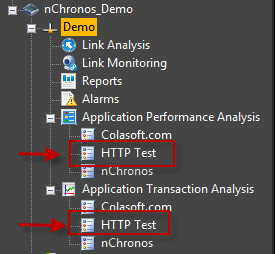nChronosはTCPトランザクション解析という新しい機能を提供します。TCPトランザクション解析を利用して、ユーザーはアプリケーションレベルでプロトコルを設定することでトランザクションを定義することができます。これにより、トランザクションの識別と解析がより正確になります。
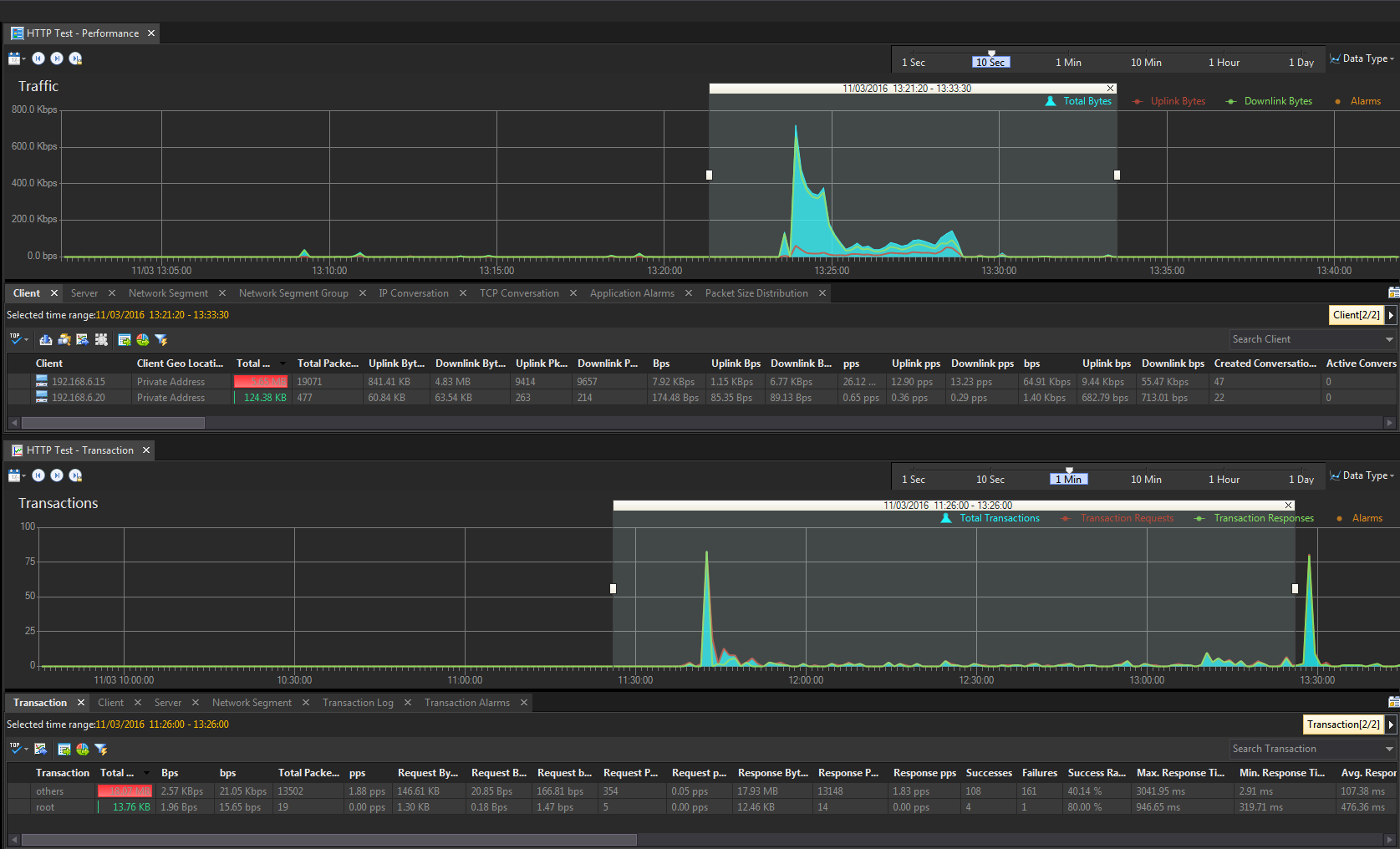
設定ステップ
TCPトランザクションの設定方法を紹介するために、ここでは、HTTPトランザクションを例にします。
1.リンクを右クリックして、「プロパティ」を選択します。.
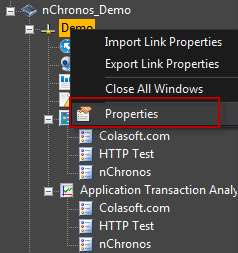
2.トランザクション設定タブに移動して、「追加」ボタンをクリックすることで新しいトランザクションを追加します。
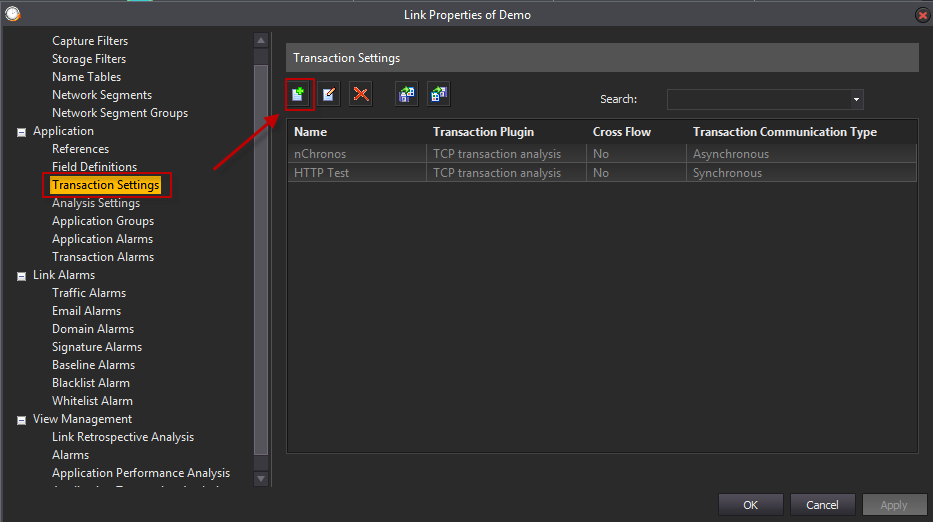
3.「基本情報」を入力します。
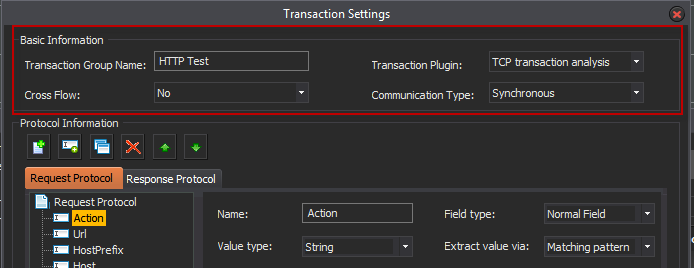
4. 「プロトコル情報」を設定します。
TCPトランザクションを設定するには、ネットワークプロトコルパターンに詳しく知る必要があります。プロトコルパターンをチェックするために、nChronosビルトインエキスパート解析ツールを利用して、特定プロトコルで通信しているパケットの詳細を確認できます。ここで、HTTPを例にします。


a.「追加」ボタンをクリックして、フィールドを追加します。
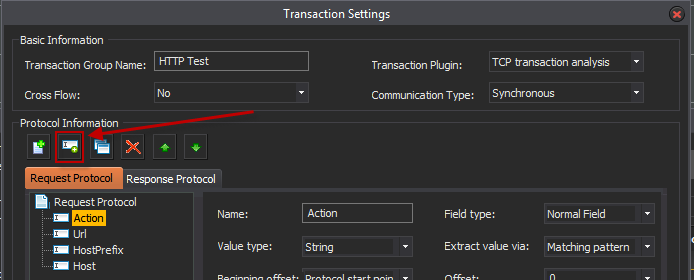
b.リクエストプロトコルのために、フィールド「Action」を追加します。
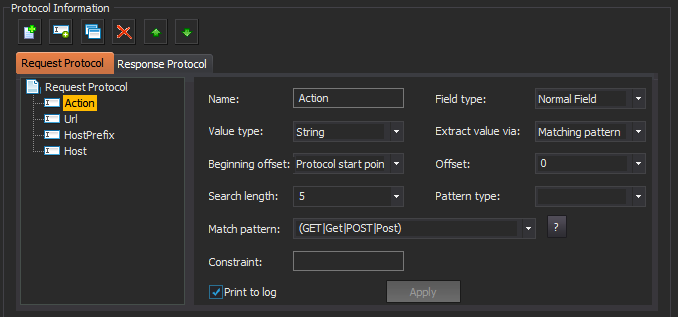
c.リクエストプロトコルのために、フィールド「Url」を追加します。
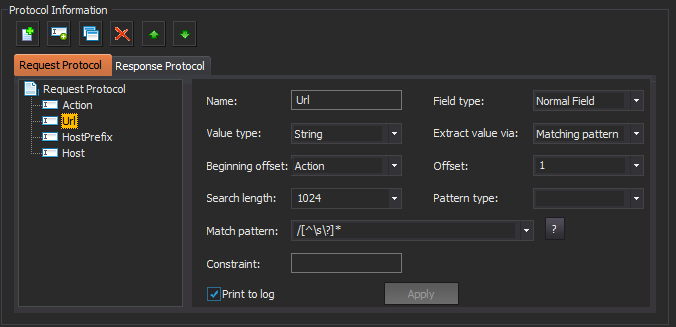
d.リクエストプロトコルのためにフィールド「HostPrefix」を追加します。
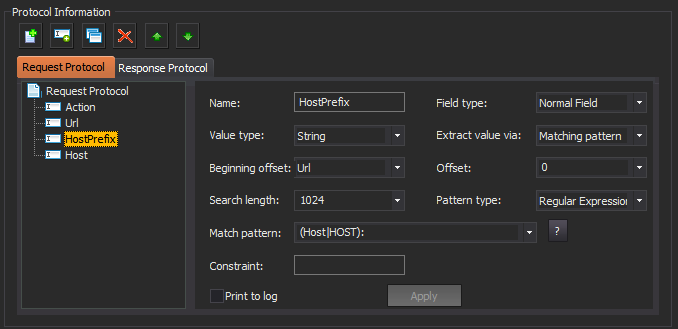
e.リクエストプロトコルのために、フィールド「Host」を追加します。
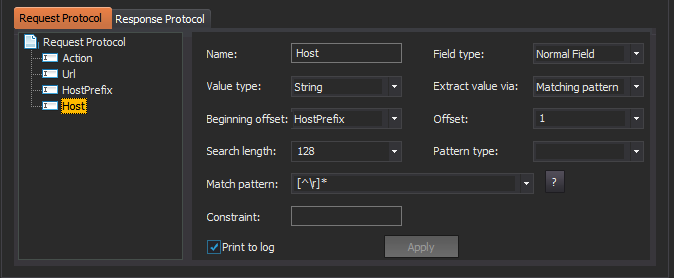
f.レスポンスプロトコルのために、フィールド「Version」を追加します。
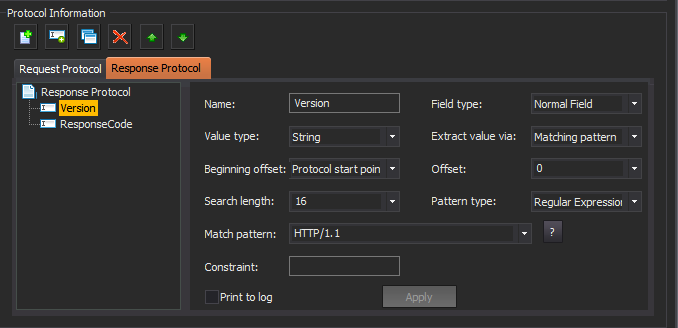
g.レスポンスプロトコルのために、フィールド「ResponseCode」を追加します。
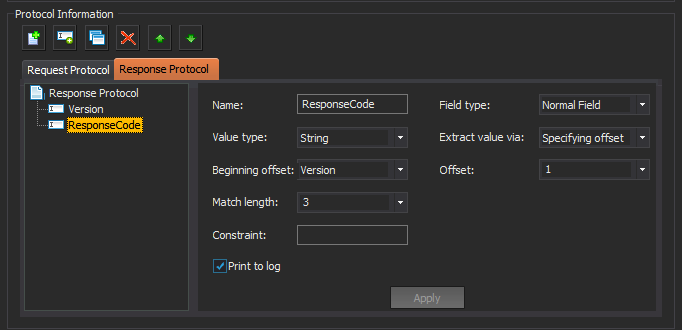
5.トランザクション情報を設定します。
a.「追加」ボタンをクリックします。
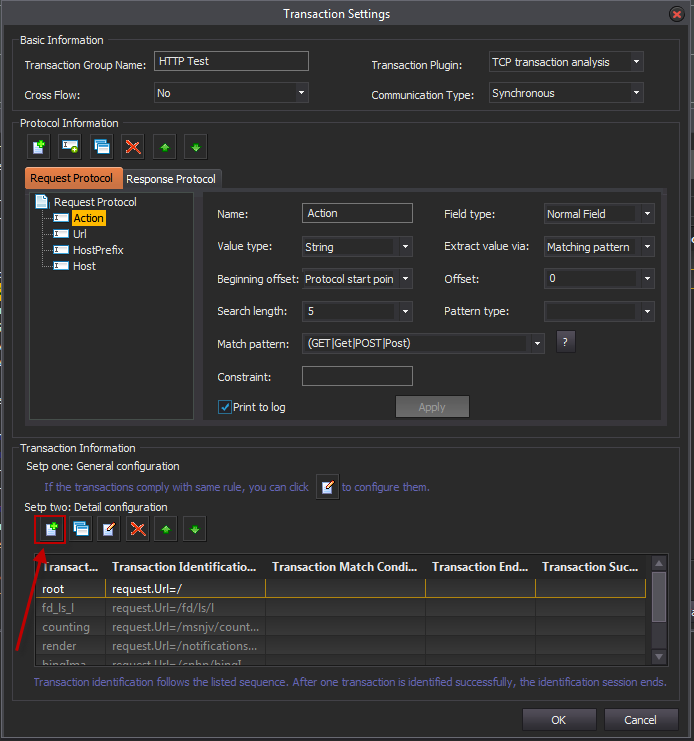
b.トランザクション「root」を追加します。
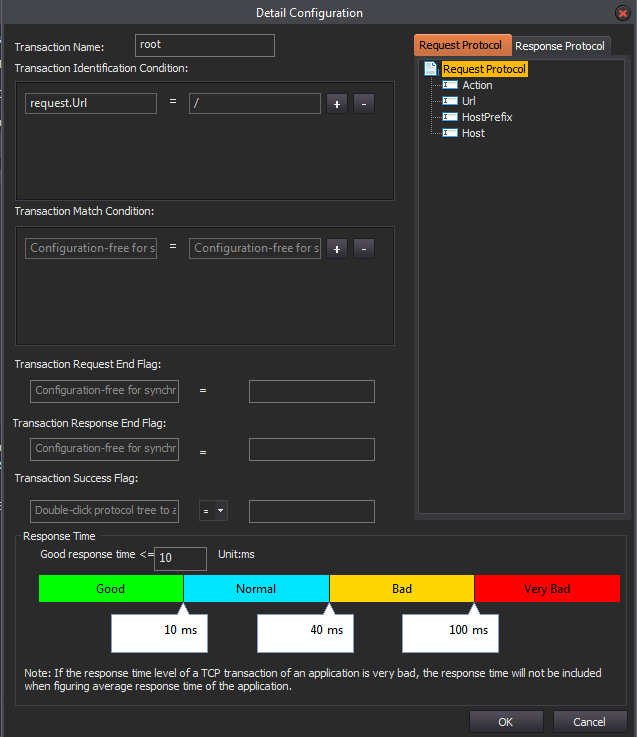
c.トランザクション「fd_ls_l」を追加します。
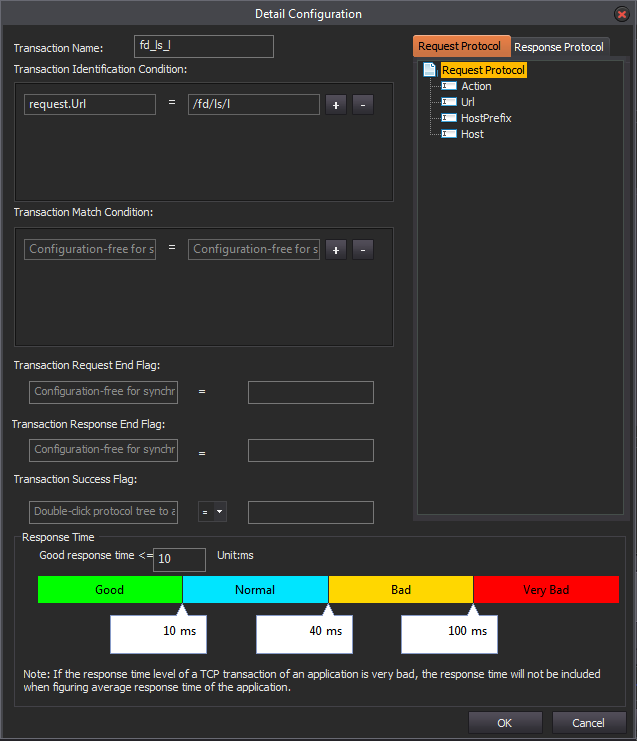
d.トランザクション「counting」を追加します。
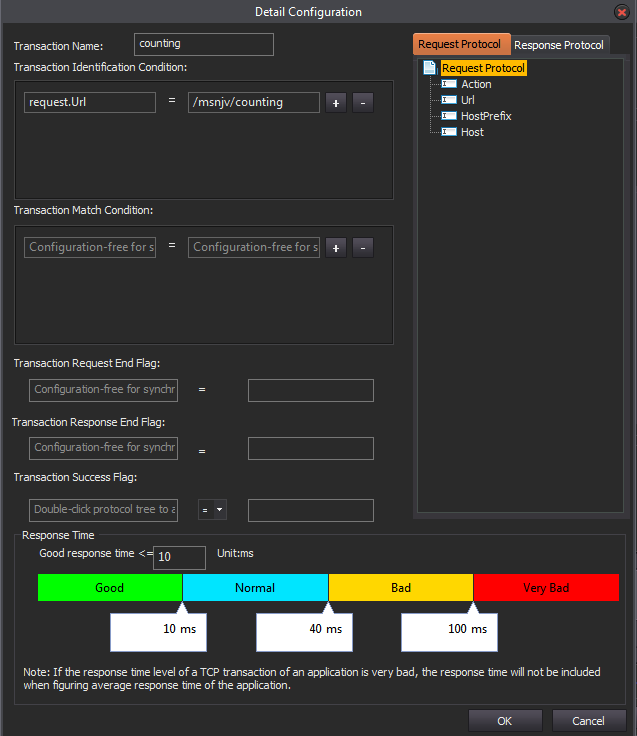
e.トランザクション「render」を追加します。
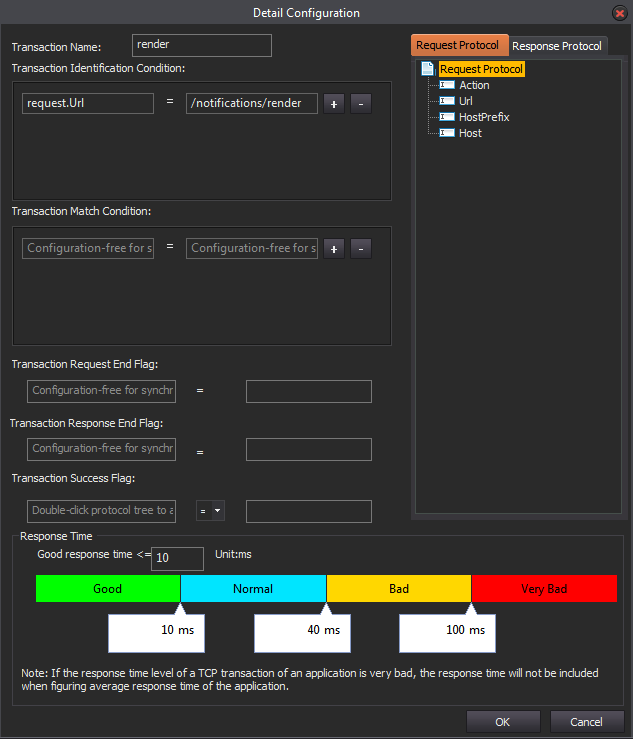
f.トランザクション「bingImagePromotion」を設定します。
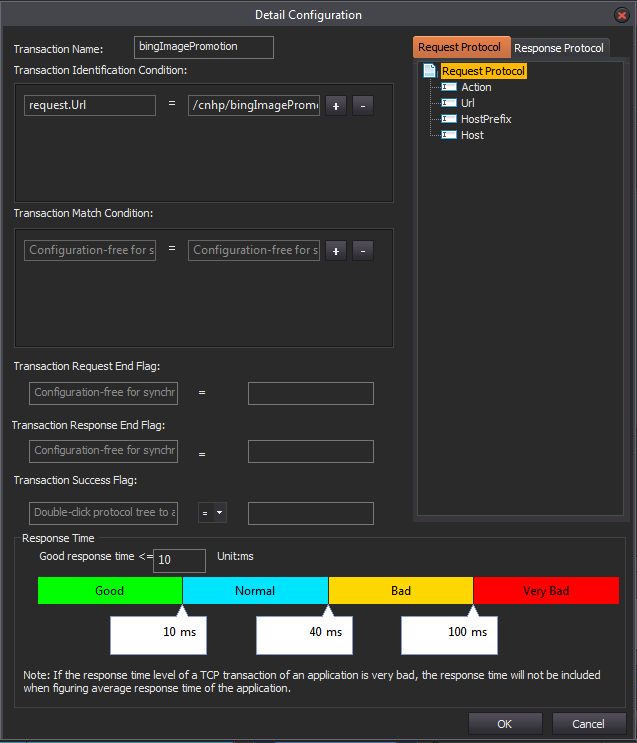
g.トランザクション「others」を追加します。
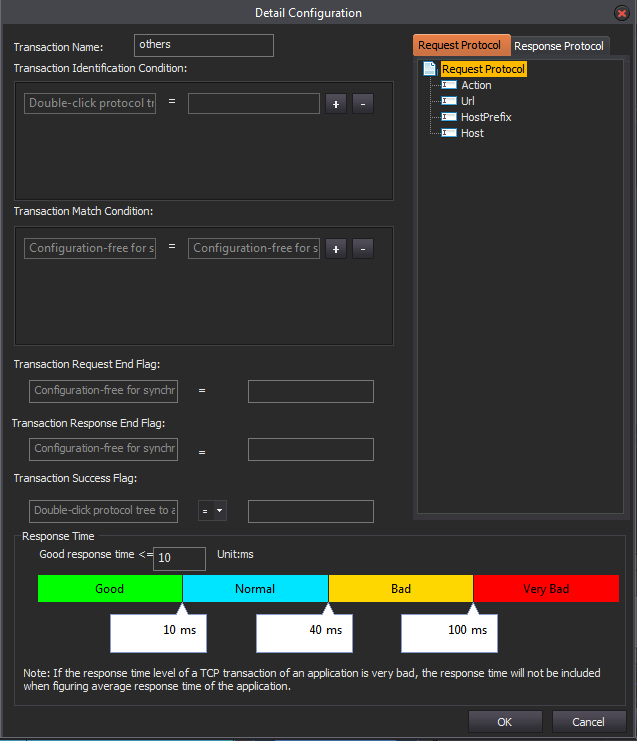
6.設定を保存して、「解析設定」タブに移動します。「新規標準アプリケーション」ボタンをクリックします。
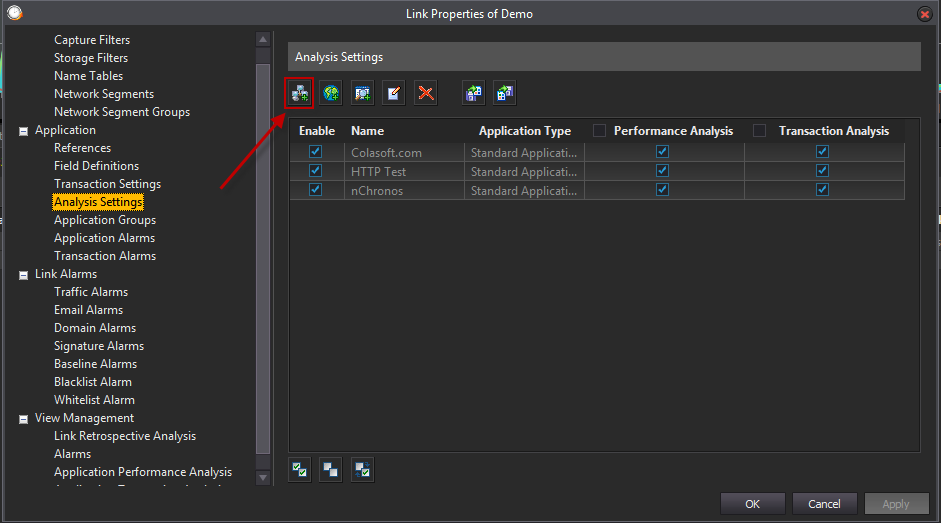
7.標準アプリケーションを定義します。
a.アプリケーションの名前を入力します。
b.「追加」ボタンをクリックします。
c.監視したいサーバーIP、クライアントIP、およびポートを入力します。
d.チェックボックスにチェックを入れて、トランザクション解析を有効します。
e.先ほど設定された「HTTP Test」を選択します。
f.チェックボックスにチェックを入れて、パフォーマンス解析を有効します。
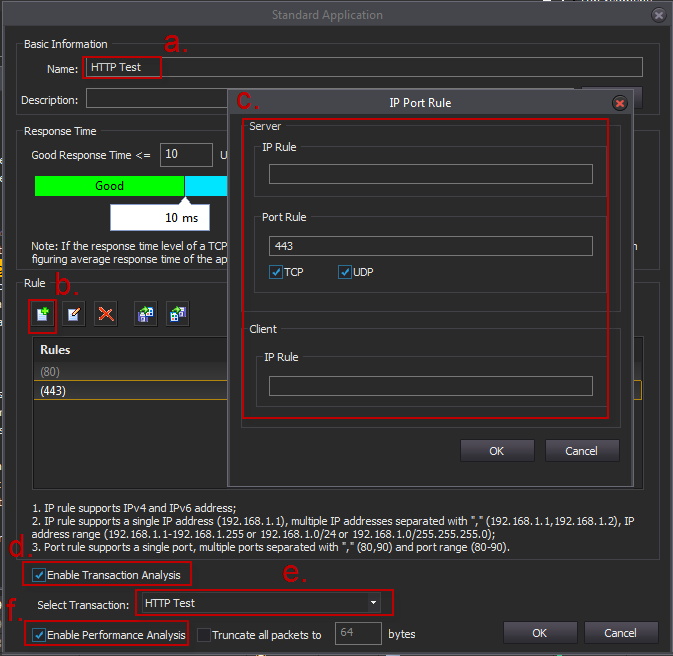
8.それで、TCPトランザクションの設定が完了しました。「アプリケーションパフォーマンス解析」と「アプリケーショントランザクション解析」の下にある「HTTP Test」をクリックして、そのHTTPトランザクションを監視することができます。